
as.exe ialah proses kepunyaan Acentive ActiveSpeed. "Program ini adalah proses yang tidak penting, tetapi tidak sepatutnya ditamatkan melainkan disyaki menimbulkan masalah."
Proses bukan sistem seperti as.exe berasal daripada perisian yang anda pasang pada sistem anda. Memandangkan kebanyakan aplikasi menyimpan data pada cakera keras anda dan dalam pendaftaran sistem anda, kemungkinan besar komputer anda telah mengalami pemecahan dan terkumpul entri tidak sah yang boleh menjejaskan prestasi PC anda.
Dalam Windows Task Manager, anda boleh melihat penggunaan CPU, memori, cakera dan rangkaian yang menyebabkan proses Ascentive ActiveSpeed. Untuk mengakses Pengurus Tugas, tahan kekunciCtrl+Shift+Escpada masa yang sama. Tiga butang ini terletak di hujung kiri papan kekunci anda.
As.exe ialah fail boleh laku pada pemacu keras komputer anda. Fail ini mengandungi kod mesin. Jika anda memulakan perisian Acentive ActiveSpeed pada PC anda, arahan yang terkandung dalam as.exe akan dilaksanakan pada PC anda. Untuk tujuan ini, fail dimuatkan ke dalam ingatan utama (RAM) dan dijalankan di sana sebagai proses Ascentive ActiveSpeed (juga dipanggil tugas).
Proses ini dianggap selamat. Ia tidak mungkin mendatangkan sebarang bahaya kepada sistem anda. Fail as.exe hendaklah terletak dalam folderC:Program FilesAscentiveActiveSpeed. Jika tidak, ia boleh menjadi Trojan.
as.exe adalah proses yang selamatBanyak proses bukan sistem yang sedang berjalan boleh dihentikan kerana mereka tidak terlibat dalam menjalankan sistem pengendalian anda. as.exe digunakan oleh 'Ascentive ActiveSpeed'. Ini adalah aplikasi yang dicipta oleh 'Ascentive'.
Jika anda tidak lagi menggunakan Acentive ActiveSpeed, anda boleh mengalih keluar perisian ini secara kekal dan dengan itu as.exe daripada PC anda. Untuk melakukan ini, tekan kekunciWindows+Rpada masa yang sama dan kemudian taip 'appwiz.cpl'. Kemudian cariAscentive ActiveSpeeddalam senarai atur cara yang dipasang dan nyahpasang aplikasi ini.
Proses ini tidak dianggap intensif CPU. Walau bagaimanapun, menjalankan terlalu banyak proses pada sistem anda boleh menjejaskan prestasi PC anda. Untuk mengurangkan beban sistem, anda boleh menggunakan Microsoft System Configuration Utility (MSConfig) atau Windows Task Manager untuk mencari dan melumpuhkan proses secara manual yang dilancarkan semasa permulaan.
Gunakan Windows Resource Monitor untuk mengetahui proses dan aplikasi yang paling banyak menulis/membaca pada cakera keras, menghantar data paling banyak ke Internet atau menggunakan paling banyak memori. Untuk mengakses Monitor Sumber, tekan kombinasi kekuncikekunci Windows+Rdan kemudian masukkan 'resmon'.
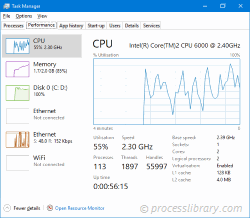
Kebanyakan isu disebabkan oleh aplikasi yang melaksanakan proses tersebut. Cara paling pasti untuk membetulkan ralat ini ialah mengemas kini atau menyahpasang aplikasi ini. Oleh itu, sila cari laman webAscentiveuntuk kemas kiniAscentive ActiveSpeed.
Atas ialah kandungan terperinci as.exe - Apa itu as.exe?. Untuk maklumat lanjut, sila ikut artikel berkaitan lain di laman web China PHP!
 Bagaimana untuk menyelesaikan ralat stackoverflow
Bagaimana untuk menyelesaikan ralat stackoverflow Pengenalan kepada penggunaan pelayan ftp
Pengenalan kepada penggunaan pelayan ftp Bagaimana untuk membeli dan menjual Bitcoin secara sah
Bagaimana untuk membeli dan menjual Bitcoin secara sah Penggunaan setInterval dalam JS
Penggunaan setInterval dalam JS Adakah terdapat perbezaan besar antara bahasa c dan Python?
Adakah terdapat perbezaan besar antara bahasa c dan Python? Penggunaan fungsi tetingkap
Penggunaan fungsi tetingkap Penyelesaian kepada kejayaan java dan kegagalan javac
Penyelesaian kepada kejayaan java dan kegagalan javac Apakah kad kawalan akses nfc
Apakah kad kawalan akses nfc



